IntelliJ IDEA 2017 配置Tomcat 运行Web项目
Posted ShuiChe’s Blog
tags:
篇首语:本文由小常识网(cha138.com)小编为大家整理,主要介绍了IntelliJ IDEA 2017 配置Tomcat 运行Web项目相关的知识,希望对你有一定的参考价值。
以前都用MyEclipse写程序的 突然用了IDEA各种不习惯的说
借鉴了很多网上好的配置办法,感谢各位大神~
前期准备
IDEA、JDK、Tomcat请先在自己电脑上装好 好么~
博客图片为主 请多看红框框
开始
1.创建、配置项目
1.1创建项目
New Project - 【next】 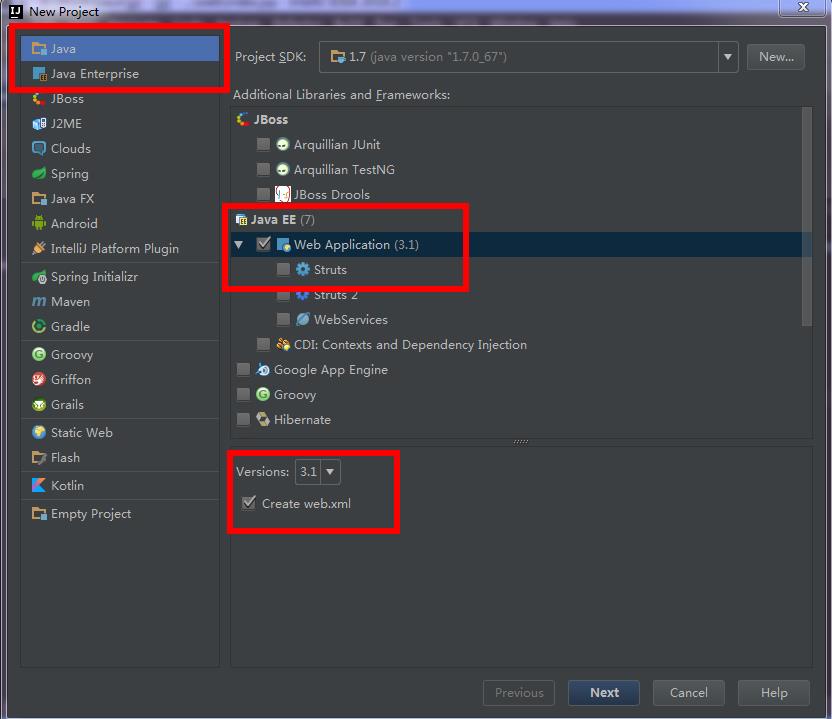
1.2 给你的项目起名字,选地方 - 【finish】 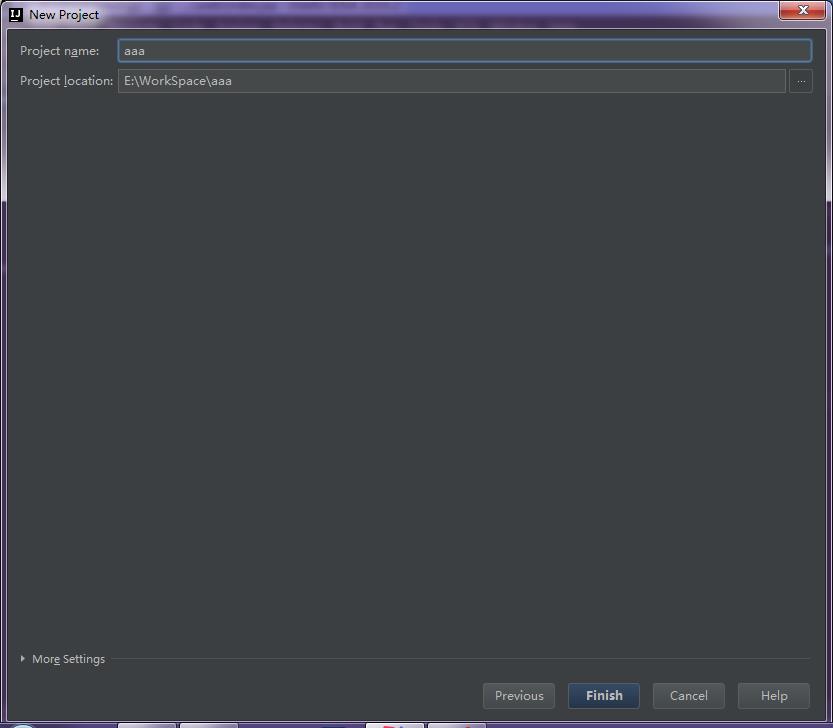
1.3开始配置项目
配置 project structure
【F4】 或 项目右键 【Open Module Settings】或 右上角有个黑蓝色的框框 或 菜单栏【view】-【Open Module Settings】进入 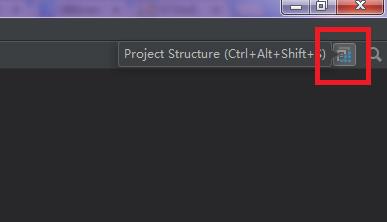
1.3.1 配置Source
在 项目-web-WEB INF 下创建两个文件夹 classes 和 lib 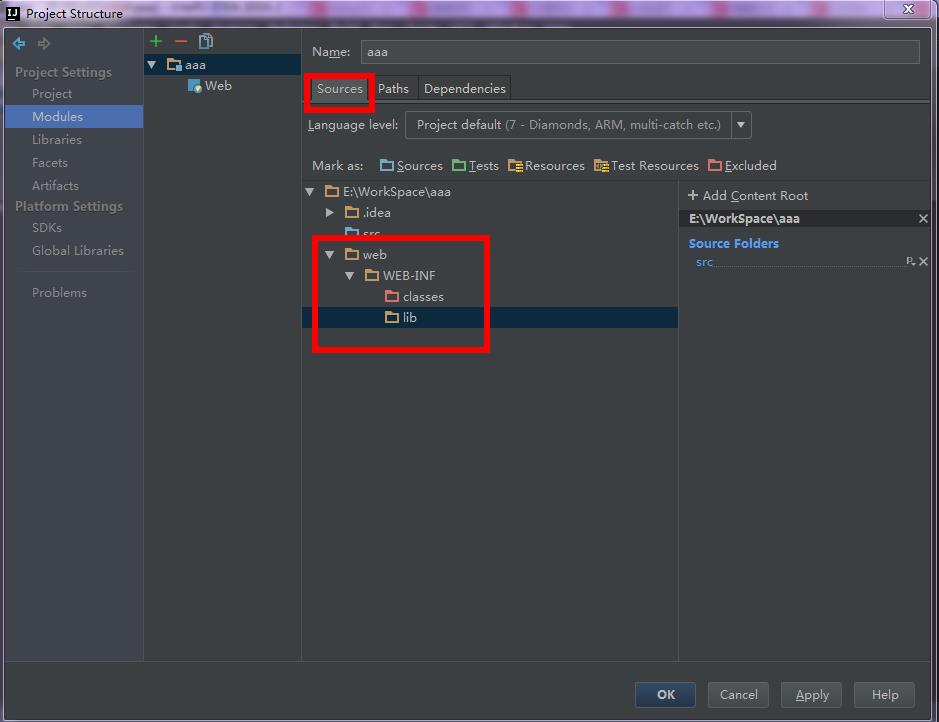
1.3.2 配置Paths
将两个output path 修改为 刚才创建的classes的地址 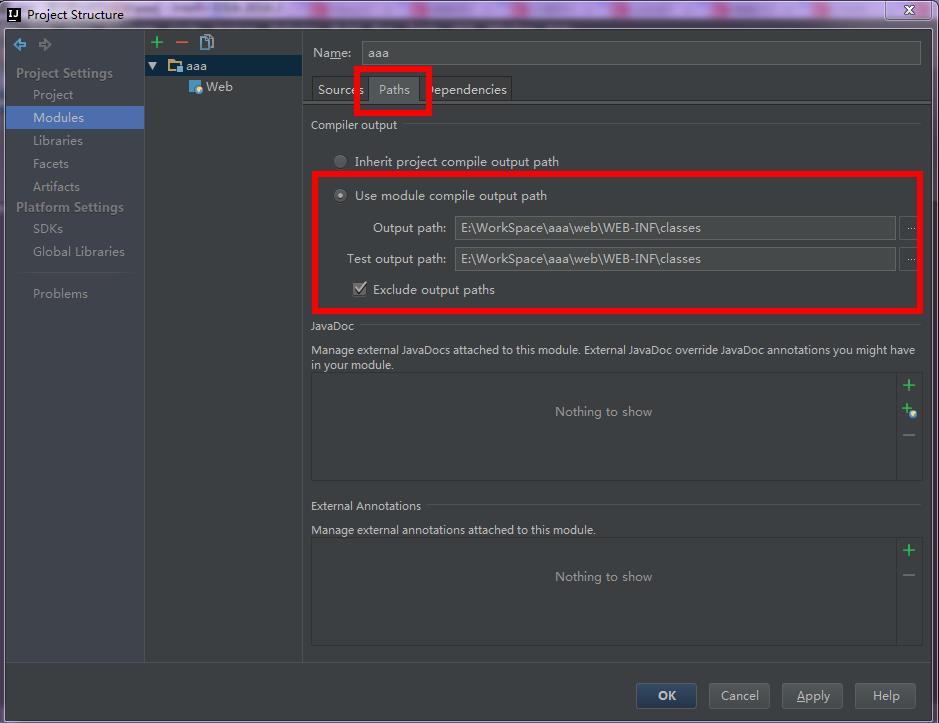
1.3.3 配置 Denpendencies
右面有个绿色小加号 - JARs or directories… 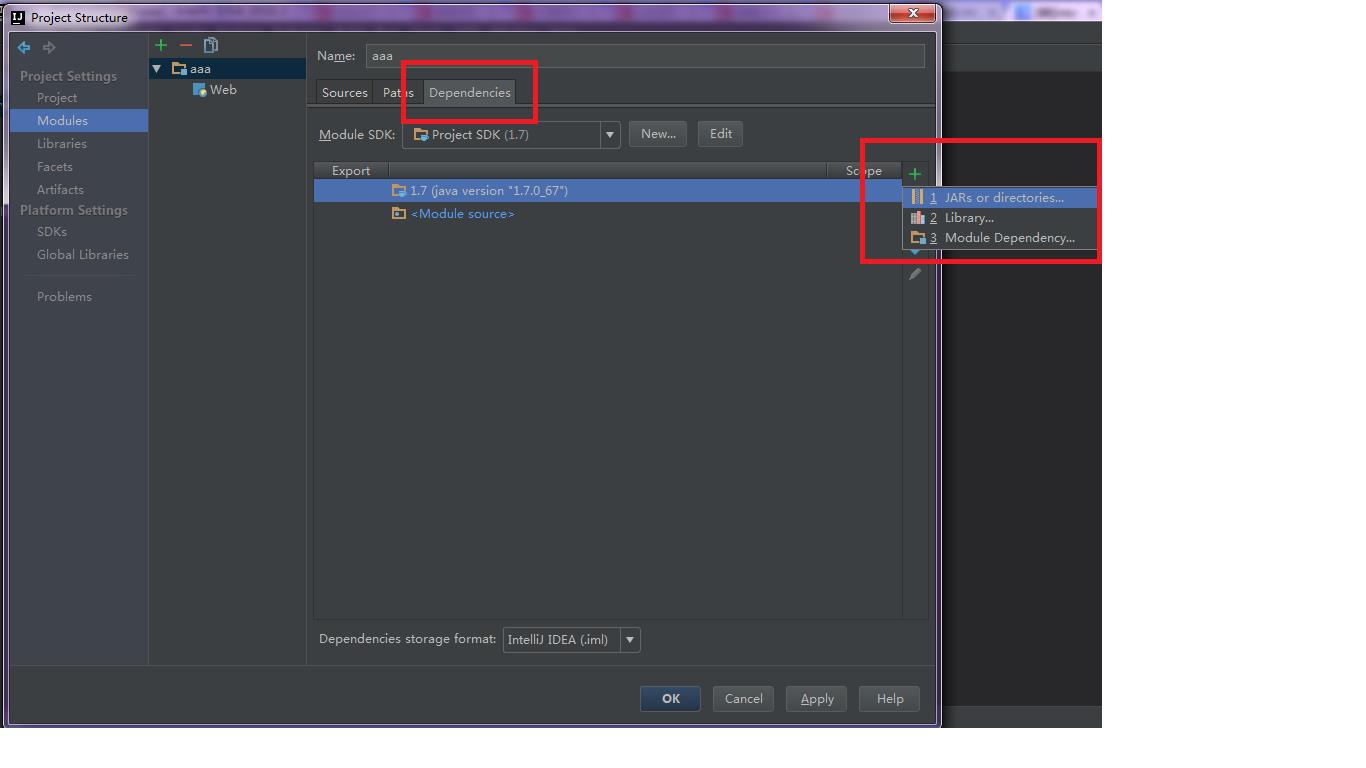
选刚才创建的lib地址 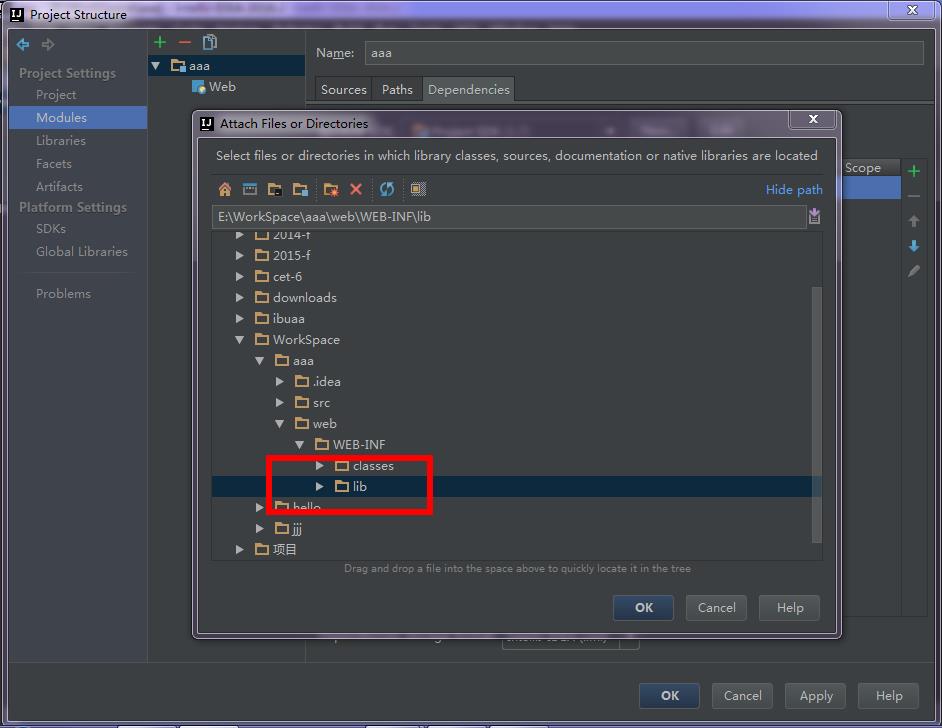
选Jar Directory 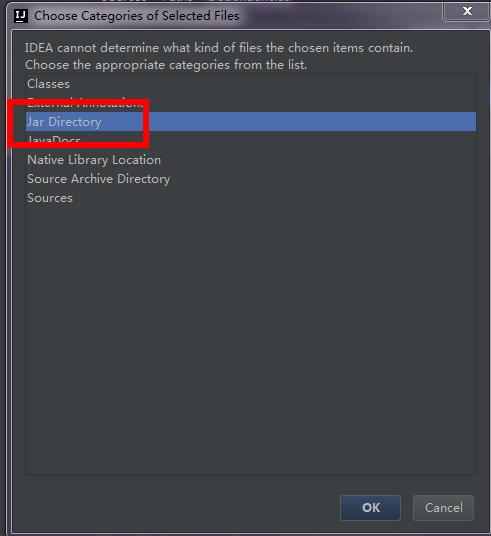
后面就 ok -ok
项目就配置好了~
2.配置Tomcat
配置Configurations
菜单栏【run】-【Edit Configurations】或 右上角有个向下的小箭头 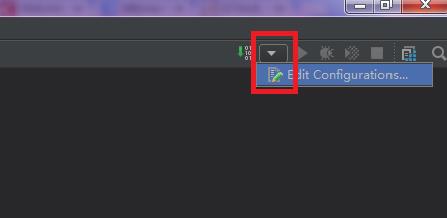
2.1 新建Tomcat Server
提醒:有人说这里 可能没有 Tomcat Server 选项
第一种情况就是:你的tomcat插件没启用,这个比较简单,就是 file》》setting》搜索tomcat》》点选中》》ok
第二种情况就是:你不点下图中的加号时,可以在defaulst中找到tomcat,

然后设置一下

这时你再点击加号,里面就有tomcat了
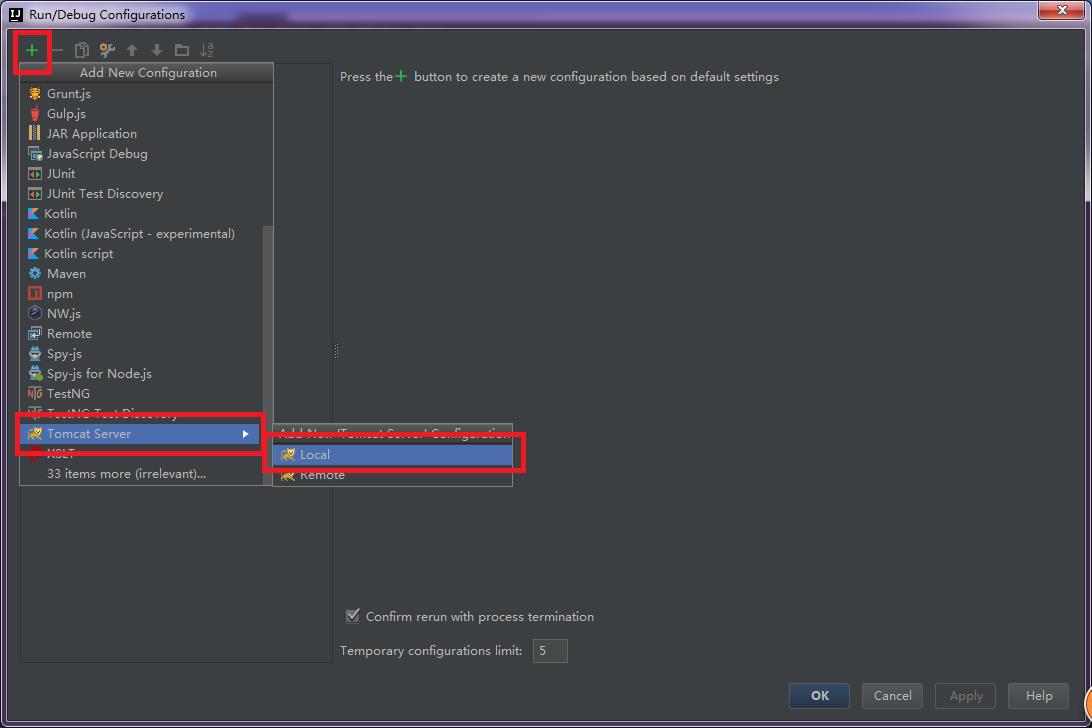
2.2
给server起个名字
在第二个选项卡Deployment中
右边有个绿色+ 加一个Artifact 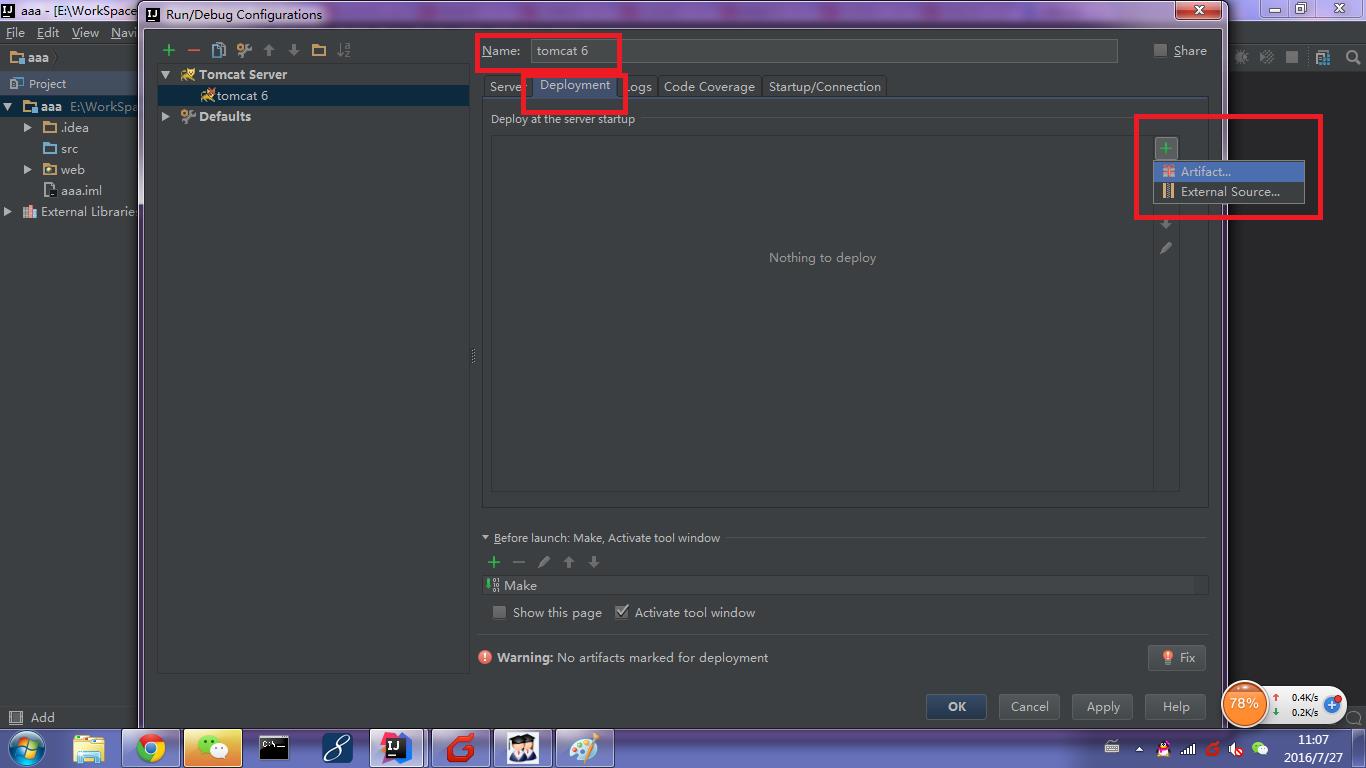
2.3
项目已经自动添加进来
记得在右边Application context 中输入项目的启动地址 记得加“/” 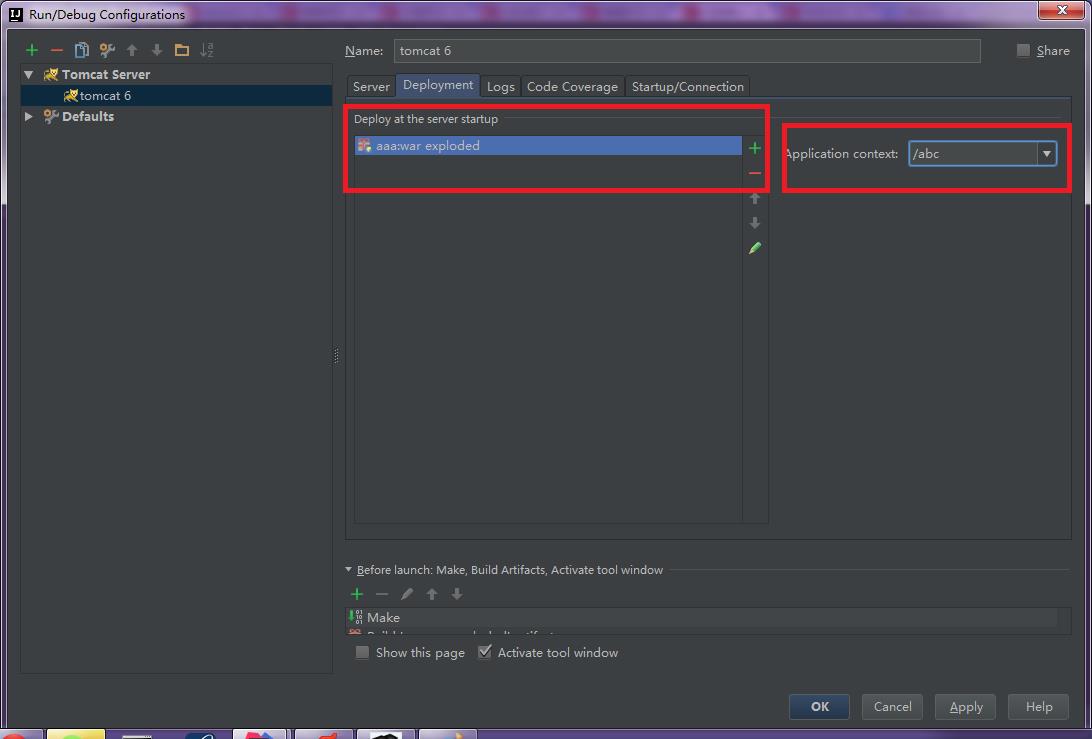
然后点ok
配好之后 面板会有些变化 证明tomcat 已经配好了 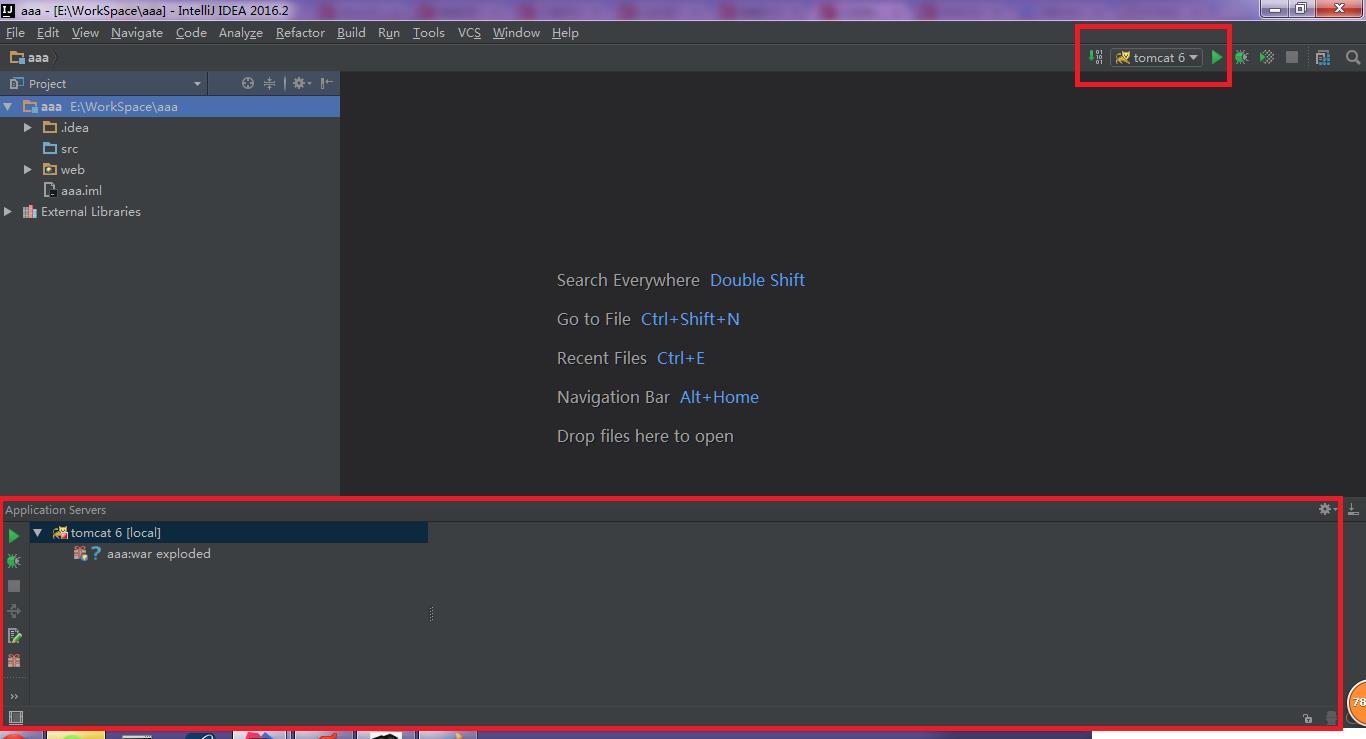
3.运行
在index.jsp中写点字 以便测试
点右上角的 绿色运行按钮就ok啦~ 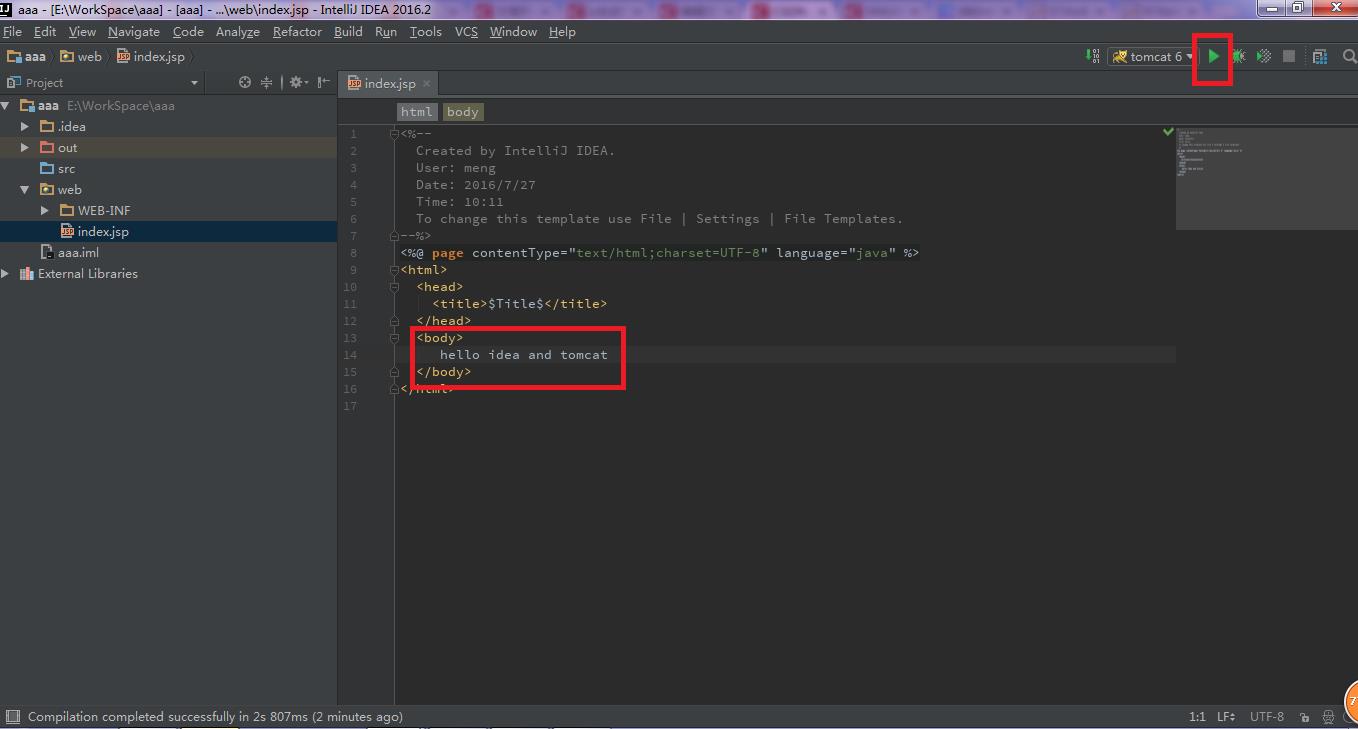
output里会输出日志
然后就可以从浏览器中输入项目的启动地址(就是2.3中的地址)查看了 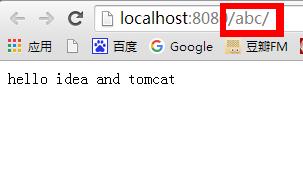
以上是关于IntelliJ IDEA 2017 配置Tomcat 运行Web项目的主要内容,如果未能解决你的问题,请参考以下文章
IntelliJ IDEA 2017 配置Tomcat 运行Web项目
IntelliJ IDEA 2017.1.4 x64配置说明
IDEA优化配置--- Intellij IDEA 2017 / 2018设置背景图片与透明度
IntelliJ IDEA 2017.2.6 x64 配置 tomcat 启动 maven 项目